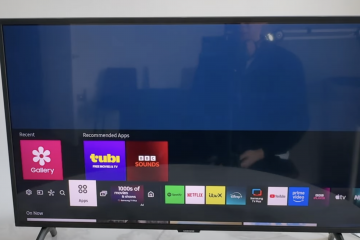Como limpar os assistidos recentemente no Amazon Fire TV Stick e Cube
[conteúdo incorporado]
Se você está procurando a maneira mais fácil para assistir a novas plataformas de mídia como Netflix ou Hulu, a linha de dispositivos Amazon Fire TV é um ótimo lugar para começar. Embora existam vários dispositivos diferentes para escolher, muitos usuários se acostumaram com o Fire Stick para assistir a filmes e programas de TV.
O Fire Stick é uma tecnologia fácil de aprender, mas às vezes , pode ser complicado para os recém-chegados à plataforma. Por exemplo, por que sua lista de assistidos recentemente fica atolada com tantos títulos que você verificou anteriormente? Este artigo explica como limpar sua lista de assistidos recentemente para que você possa recomeçar e facilitar a navegação.
Como limpar itens da lista de assistidos recentemente em um Fire TV Stick
Digamos que você esteja assistindo a sua série de documentários favorita, sua mãe assistiu a novela dela, seu pai se empolgou em seu reality show favorito e você acidentalmente iniciou a transmissão errada. Você também recebeu alguns amigos e todos assistiram futebol e alguns filmes de ação. Com todos os programas e filmes empilhados uns sobre os outros, a lista Assistidos recentemente pode parecer um pouco agitada e difícil de navegar quando você quiser encontrar um episódio dessa série de documentários e assisti-lo novamente.
Existe uma solução rápida e fácil para limpar sua lista de Assistidos Recentemente. Antes de começar, verifique se a TV está ligada e se o Fire TV Stick está conectado adequadamente. Em seguida, você pode mergulhar em várias maneiras de limpar seu histórico.
Limpar os assistidos recentemente diretamente da tela inicial
A tela inicial do Firestick tende a ficar cheia da seção Assistidos recentemente que aparece no topo. O Fire TV Stick exibe um conjunto de recomendações na seção”Assistindo recentemente”com base na sua atividade. As recomendações são mostradas na forma de um carrossel deslizante.
Você só pode remover as entradas uma a uma, a menos que redefina o Firestick ou cubo. Além disso, excluir um item da lista de monitorados não o remove da biblioteca ou do dispositivo. Você sempre pode iniciá-lo no futuro a partir da lista onde quer que esteja, como nas seções Ação ou Comédia. Se você quiser remover um item da seção de histórico, siga as etapas abaixo.
Para ir direto ao problema de muitos itens assistidos recentemente em seu Fire Stick, faça o seguinte:
Inicie o Fire TV Stick e selecione o perfil desejado.Na tela Início, role para baixo até a seção ASSISTIDO RECENTEMENTE. Encontre o item que deseja remover e pressione o botão botão de ícone de hambúrguer no controle remoto do firestick. Role para baixo no menu na seção inferior direita e selecione ct Remover de Assistidos recentemente.
Ao concluir as etapas acima, você pode reduzir o número de itens em sua seção Assistidos recentemente, organizar melhor sua tela inicial e assumir o controle de sua lista de assistidos para que se adapte às suas necessidades e personalidade. Afinal, você provavelmente já teve várias outras pessoas usando seu perfil de tempos em tempos, e os programas que elas assistiram podem não estar alinhados com o conteúdo de sua preferência.
Então, como as etapas acima ajudam você a obter mais organizado em seu Firestick ou cubo e ter mais controle? Bem, além da seção Assistidos recentemente em sua página inicial, seu histórico de visualizações é usado para exibir recomendações em várias seções por meio de carrosséis deslizantes rotulados como”Porque você assistiu…”,”… achamos que você vai gostar”, etc. histórico de visualização para fornecer sugestões. Ao ajustar diretamente sua seção Assistidos recentemente, você pode ajustar outras áreas ao longo do tempo para que correspondam às suas necessidades.
Para uma maneira mais rápida de limpar sua tela inicial, você pode acessar as seções personalizadas que usou seu histórico de exibição e limpe-o em vez de esperar semanas para que todos os ajustes ocorram. Veja o que fazer.
Remover um programa de TV ou filme recomendado
Como leva tempo para que as listas de recomendações se ajustem ao histórico de exibição atualizado, você pode remover manualmente os itens em cada categoria. Você não pode excluir filmes ou programas de TV de seções geralmente preenchidas, mas pode remover entradas que foram criadas com base em seu histórico de exibição.
Se quiser remover um programa de TV ou filme da seção”Porque você assistiu…,””Programas de TV que achamos que você vai gostar”etc., execute as seguintes etapas:
Navegue até a categoria personalizada desejada, como”Porque você assistiu Family Matters”. Procure as sugestões e encontre um que você deseja excluir. Destaque-o e pressione o botão do ícone de hambúrguer no controle remoto Fire Stick ou Fire Cube. Role para baixo pelas opções do menu na seção inferior direita e escolha Remover de Lista. Lembre-se de que não é possível excluir entradas de categorias padrão, como”Próximo para você”,”Filmes populares”etc.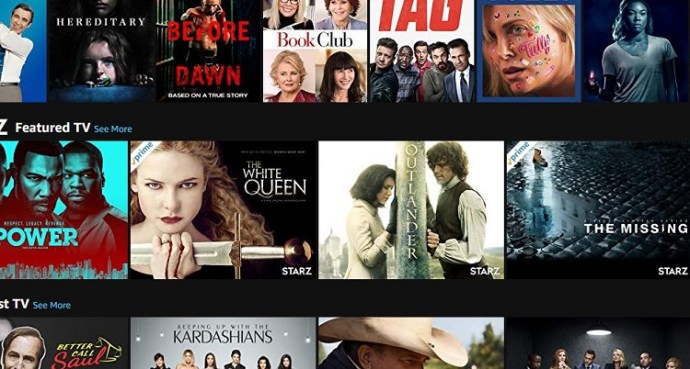
Ter uma lista de Assistidos Recentemente bagunçada pode ser genuinamente inconveniente, especialmente para os usuários que compartilham seu Fire TV Stick com colegas de quarto ou familiares. É útil poder limpá-lo de vez em quando. Além disso, como o histórico de visualizações inunda as seções personalizadas com sugestões, a limpeza dessas categorias ajuda a reduzir a desordem e permite criar uma tela inicial mais personalizada. Espero que você tenha achado este artigo interessante e útil.
Isenção de responsabilidade: Algumas páginas deste site podem incluir um link de afiliado. Isso não afeta nosso editorial de forma alguma.